
Indhold
Med MacOS Sierra og watchOS 3.0 kan du låse din Mac op med din Apple Watch. Sådan konfigurerer du din Apple Watch for at låse din Mac op. For at gøre dette skal du aktivere Apples nye tofaktor-godkendelse.
Du skal opdatere din Mac til MacOS Sierra og din Apple Watch til watchOS 3.0. Begge er gratis opdateringer. MacOS Sierra opdateringen er tilgængelig på mange Mac'er, men du har brug for en 2013 eller nyere model til at bruge låsen med Apple Watch-funktionen.

Sådan låser du din Mac eller MacBook op med Apple Watch.
WatchOS 3.0 opdateringen og oplåsningsfunktionen fungerer sammen med Apple Watch, Apple Watch serien 1 og Apple Watch serien 2.
Når du har opsat dette, kan du bare åbne din bærbare computer eller trykke på tastaturet for at vække din Mac og låse den op.
Sådan låser du din Mac op med Apple Watch
Når du har installeret alle opdateringer, kan du slå denne nye funktion på. Du skal gøre det for hver Mac, du vil låse op.
For at tænde for Apple Watch låse Mac-funktionen op,gå til Indstillinger -> Sikkerhed og privatliv -> Tillad, at din Apple Watch låser op for din Mac.
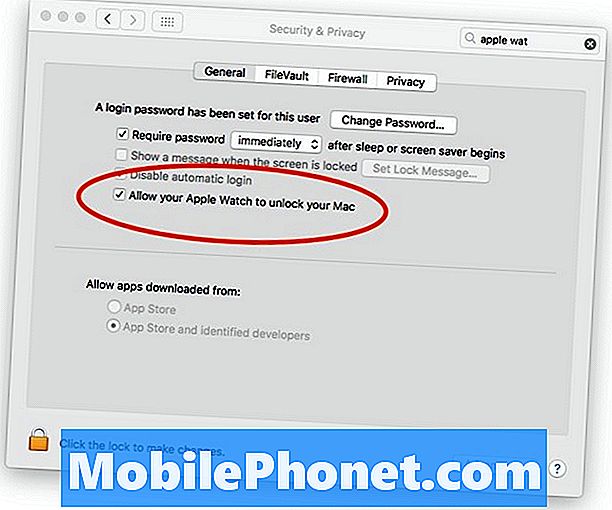
Sådan opsættes muligheden for at låse din Mac op med Apple Watch.
Du skal sørge for, at du har den nyeste Apple-to-faktor-autentificering oprettet. Hvis du ikke gør dette skærmbillede, bliver du bedt om at indstille den. Det kan være nødvendigt at slukke for to-trins-autentificering, som du brugte og indstille dette.
Brug videoen nedenfor for at se, hvordan du kan konfigurere dette. Det er vigtigt at sikre, at du har flere betroede enheder og telefonnumre, så du ikke bliver låst ud af din konto.
Når dette er oprettet, skal du gå tilbage og markere feltet på din Mac. Åbn de samme sikkerhedsindstillinger på enhver anden Mac, som du vil bruge dette med, og tænd den også der.
Apple Watch skal være låst op for at dette skal fungere. Nu skal du bare åbne låget på din MacBook, og det vil automatisk låse op. På et skrivebord vågner computeren fra søvn, og den vil låse op.
Når det åbnes, får du en meddelelse på din Watch. Meddelelsen forsinkes lidt i nogle tilfælde, men den faktiske oplåsning af din Mac er hurtigere end at skrive et kodeord.
Glem ikke dit kodeord, da du bliver nødt til at låse din Mac lejlighedsvis op. Vi har konstateret, at vi mindst to gange har været nødt til at indtaste adgangskoden for at bruge funktionen igen. Det ligner på at bruge Touch ID på din iPhone. Nogle gange skal du indtaste en adgangskode, for at den kan begynde at arbejde igen.
12 Nye MacOS Sierra funktioner, der skal opgraderes til













